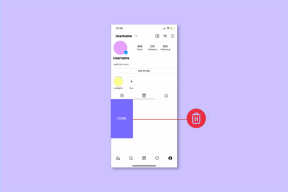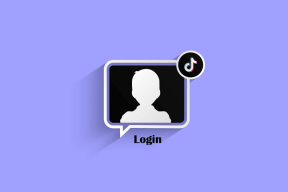Como usar a inicialização rápida para reduzir o tempo de inicialização do Windows
Miscelânea / / February 11, 2022
Um dos programas que tem me incomodado até tarde foi o Screen Clipper do OneNote; a simples razão é que ele inicializa com o meu computador, mesmo que eu não precise dele. Os aplicativos que se iniciam no momento em que o computador é inicializado são uma grande tribo - do essencial aqueles como seu firewall e antivírus para alguns não essenciais que você não precisa em segundo plano sempre. Eles também prejudicam a velocidade de inicialização do seu computador.
Desativando a inicialização da opção de cada programa individual leva tempo. É quando você recorre a uma ferramenta como Inicialização Rápida.
Inicialização Rápida (ver.2.8) é uma 'ferramenta de gerenciamento central' para monitorar todos os itens de inicialização e adicionar, remover, editar ou desativá-los seletivamente para melhorar os tempos de inicialização. O Quick Startup leva a sério sua função de monitoramento ao buscar informações do produto para os itens de inicialização. Isso informa imediatamente se esse item desconhecido na lista de inicialização é confiável ou deve ser eliminado.
Quick Startup é um download de 3,8 MB e é um programa Windows 7/XP/2003/Vista de 32 bits. Você pode querer evitar a instalação da barra de ferramentas opcional Ask.com durante a instalação. Esta é a tela que você obtém quando o Quick Startup é iniciado pela primeira vez.
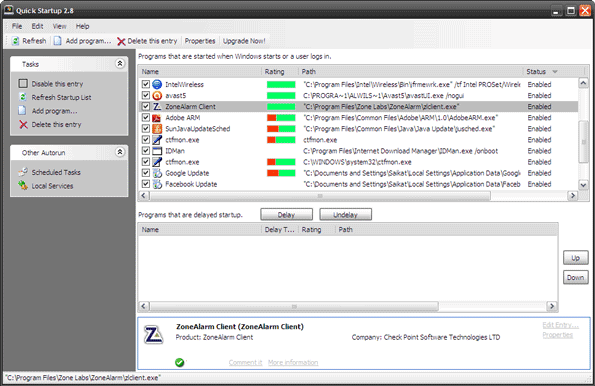
Decidir sobre a confiabilidade do programa
Às vezes, a lista de inicialização é muito preenchida. Você pode não estar ciente de todos os programas pelo nome. A Inicialização Rápida ajuda você fornecendo algumas informações básicas do produto sobre o programa selecionado. Convencido de que pode ser uma ameaça - exclua-o. Você pode optar por desativá-lo e pesquisar no Google para obter mais informações com um clique com o botão direito do mouse no item.
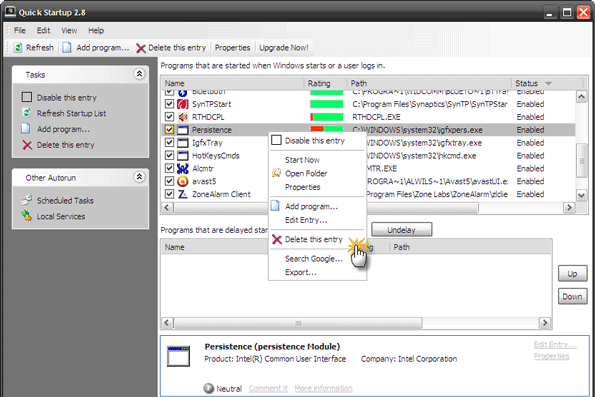
Decidir Desativar, Atrasar ou Excluir
Programas que diminuem o tempo de inicialização do seu computador podem ser tratados desmarcando a caixa de seleção na frente de uma entrada. Se você tiver certeza de que não precisa mais de uma entrada, poderá removê-la inteiramente da lista clicando em 'Excluir esta entrada'. Há também uma opção intermediária de atrasar um programa de inicialização. Você pode definir o tempo de atraso escolhendo uma das opções disponíveis.
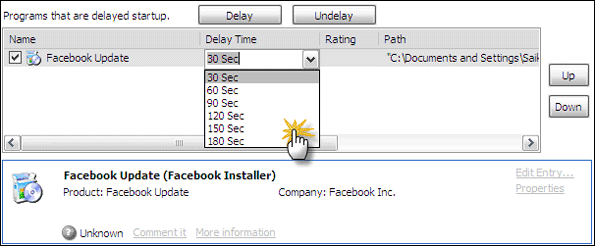
Você também pode editar qualquer um dos itens listados existentes para alterar o local de inicialização, alterar a descrição do programa ou atualizar a linha de comando que está sendo usada para iniciar o item.
Você também pode adicionar manualmente um programa a uma das pastas de inicialização (por exemplo, discador ISP, calendário, lista de tarefas etc.). Clique Adicionar programa debaixo Tarefas. Digite o nome do aplicativo específico na caixa de diálogo e digite o caminho do diretório do arquivo do programa na Caminho/Comando Caixa de linha. Você também pode pesquisar e procurar o arquivo usando o Achar botão.
Gerenciar seus itens de inicialização de forma eficaz pode fazer muito pelas suas velocidades de inicialização. Pegue o jeito e acelere seu computador com a Inicialização Rápida.
Última atualização em 07 de fevereiro de 2022
O artigo acima pode conter links de afiliados que ajudam a dar suporte ao Guiding Tech. No entanto, isso não afeta nossa integridade editorial. O conteúdo permanece imparcial e autêntico.